在电脑上删除的照片怎么恢复

在电脑上删除的照片怎么恢复呢?有没有恢复的可能性呢?答案当然是有的,想要恢复被删除的照片,可以尝试下专业的数据恢复专家,它可以扫描电脑硬盘,深度挖掘隐藏在电脑深处的数据,让照片重见光明,下面就来详细讲解下。
文章目录
电脑上删除的照片恢复方法
方法一:临时文件夹恢复
当电脑中删除文件或照片时,它并不是立即从电脑中消失的,而是被临时储存在了电脑中的“回收站”。如果没有清空回收站的情况下,我们可以前往回收站找到删除的照片,点击“还原”就可以将它恢复到原本保存的位置。
如果在回收站中没有找到,也可以前往电脑的临时文件夹中查看,通常临时文件夹是在C盘的Windows\Temp里面。你可以在临时文件夹中搜索被删除的照片,看是否有被自动清理。
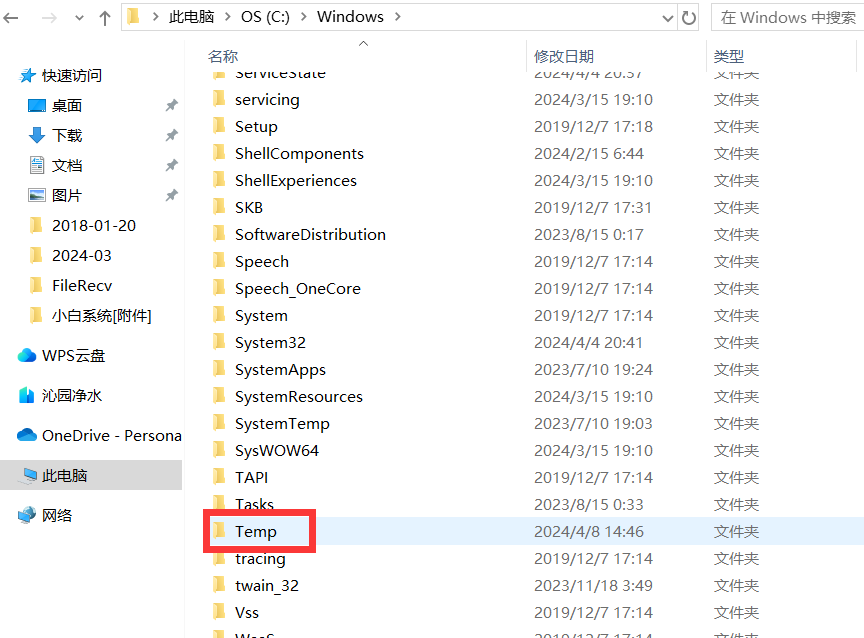
方法二:使用数据恢复软件
数据恢复软件是专门针对数据恢复而研发的,它具有专业的数据恢复功能。市面上常见的数据恢复软件包括万兴恢复专家、EaseUS Data Recovery、Stellar Data Recovery等,主要是依靠扫描电脑硬盘,寻找被标记为可覆盖空间的文件,并尝试将这些文件恢复。但在使用数据恢复软件时,一定要了解软件的安全性和可靠性,避免下载到恶意软件和病毒。
恢复删除照片的操作步骤
如何使用专业的数据恢复软件来恢复删除的照片呢?具体操作步骤是什么呢?针对这些问题,我们可以以万兴恢复专家来为大家解惑。万兴恢复专家是一款兼容性很强的数据恢复软件,可以任何设备、场景及文件格式,且拥有多项数据恢复国家专利技术,数据恢复成功率也很高,下面是具体操作步骤。
1.在电脑端启动万兴恢复专家,在默认界面上,我们就可以选择丢失照片保存的位置了,如果是电脑硬盘,直接在“硬盘驱动器”下方选择位置即可,而回收站或文件夹,就需要在“快速访问”下方选择了。
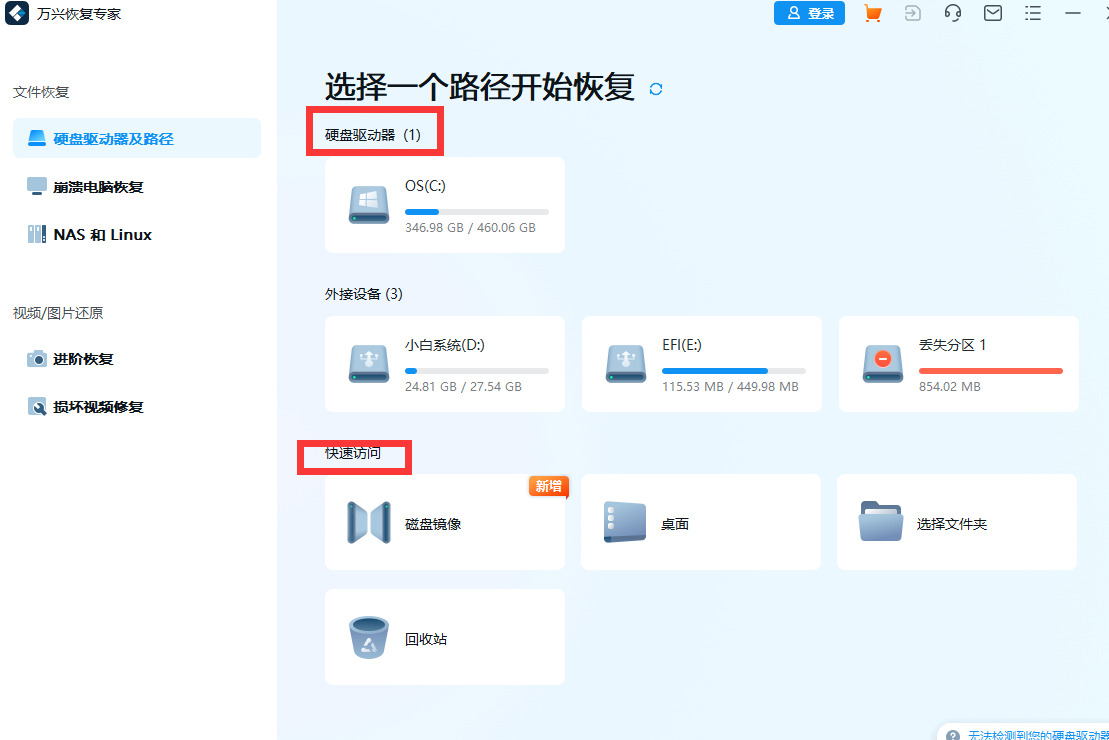
2.点击位置后,系统会自动扫描,这时我们可以在扫描界面查看扫描结果,也可以利用页面上方的文件类型、文件大小、修改日期等选项筛选删除照片的位置。
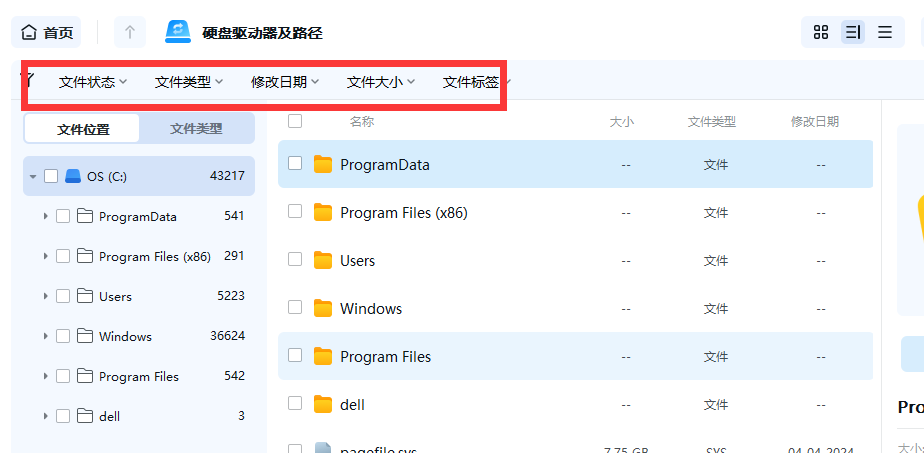
3.当你在扫描结果中找到目标文件后,直接点击文件即可在线预览。通过预览我们可以清楚了解照片的状态,点击“恢复”按钮,也可以快速将其保存到另外一个位置。
以上就是电脑上删除照片的恢复方法及操作步骤,如果你发现电脑中的照片丢失后,但不清楚如何恢复,可以尝试下万兴恢复专家,只需要根据操作步骤进行操作,即可快速恢复被删除的照片,解决照片丢失的苦恼。
